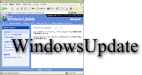 WindowsUpdateの実行
WindowsUpdateの実行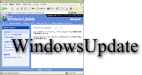 WindowsUpdateの実行
WindowsUpdateの実行
アップデートは”WindowsUpdateサーバ”・ブラウザ間のデータ通信によって行われます。
この際、発生する調査作業などは、その大部分が自動プログラム化(ブラウザから呼び出される外部モジュール・ActiveX)されているため、
利用者はブラウザ上の画面から、簡単な支持を出すだけで、アップデートの全工程を遂行することができます。
※ブラウザは、利用者とサーバを仲介しする役割を持ちます。
それぞれの意図を、効果的な形に修正した後に、相手に伝え、必要な作業を代行します。
ブラウザを起動し、WindowsUpdateページへ、アクセスします。
※前頁のいずれかの方法を用いてください。
|
WindowsUpdateページへの接続
|
|
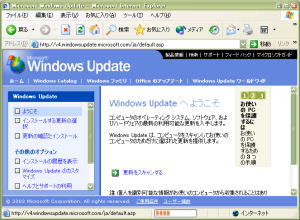 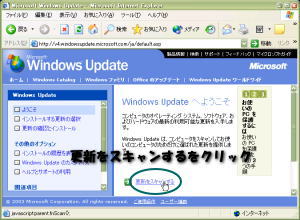 |
WindowsUpdateのページへアクセスすると、 左の画面が開きます。 (エラーが表示される場合は、 補足をご覧ください。) 下方にある”更新をスキャンする”をクリックすることで、 環境の調査が開始されます。 |
|
更新内容のスキャン
|
|
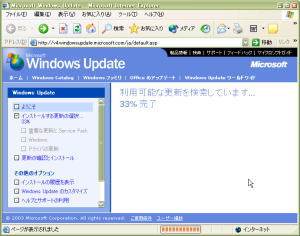 |
”更新をスキャンする”を押下後、 お使いのコンピュータにおいて、 未適用である パッチ(修正プログラムが)が自動的に走査されます。 利用可能な更新を検索します… ○○%が表示され、 走査処理が進行します。 ※この際、WindowsUpdateサーバとデータの送受信が行われます。 このタイミングでエラーが発生する場合、パーソナルファイヤーウォールなどの設定を変更する、もしくは終了させてください。 正常に検索が終了すると、次の項の画面が表示されます。 |